Hur man tittar på TV-programmering med Windows 7 Media Center
Microsoft Vindovs 7 Mediacenter Recensioner / / March 18, 2020
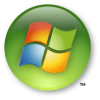 TV-tunerkort är en saga historia. Allt du behöver för att titta på högkvalitativ tv-programmering är Windows 7 och en snabb internetanslutning. Många har redan börjat titta på nätet med webbaserade tjänster, men Windows Media Center erbjuder avsnitt av hög kvalitet med en tung uppsättning funktioner. Inga fler långa reklamfilmer, inga fler oönskade återkörningar, bara den underhållning du väljer direkt till hands.
TV-tunerkort är en saga historia. Allt du behöver för att titta på högkvalitativ tv-programmering är Windows 7 och en snabb internetanslutning. Många har redan börjat titta på nätet med webbaserade tjänster, men Windows Media Center erbjuder avsnitt av hög kvalitet med en tung uppsättning funktioner. Inga fler långa reklamfilmer, inga fler oönskade återkörningar, bara den underhållning du väljer direkt till hands.
Notera: Internet-TV på Windows Media Center är endast tillgängligt i vissa länder. Amerikanska invånare bör dock inte ha några problem.
Hur du tittar på dina favorit-TV-program online med Windows Media Center i Windows 7
1. Klick de Windows Startmeny Orb, sedan Typ i windows media center och TryckStiga på.
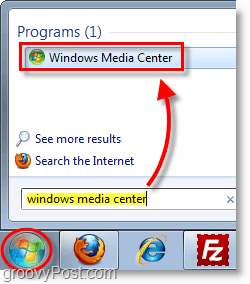
2. Klick de TV> internet-tv -knappen i Windows Media Center.
Notera: Om den här knappen inte visas / existerar, se vår groovy artikel här för en fix. Om knappen fortfarande inte visas kan du manuellt åsidosätta och ange den från detta Microsoft Link.
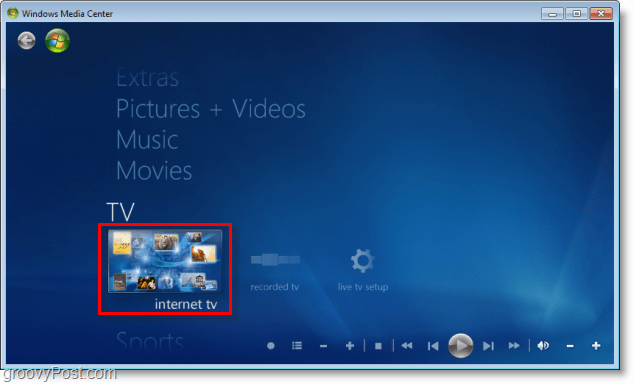
3. Klick de kryssruta och då KlickInstallera.
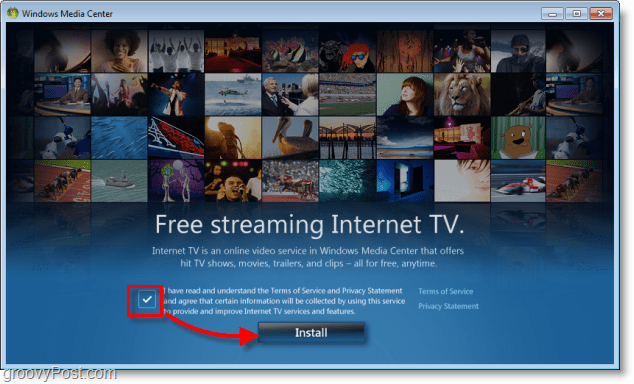
4. Nedladdningen av Internet-TV är ungefär 5MB och borde ta mindre än en minut på en höghastighetsanslutning, så en liten mängd tålamod behövs här.
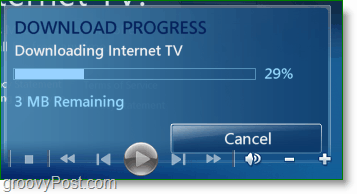
5. Välkommen till Internet-TV! Härifrån finns det ett brett utbud av shower. Senaste avsnitt och topprankade serier visas längst upp i fönstret.
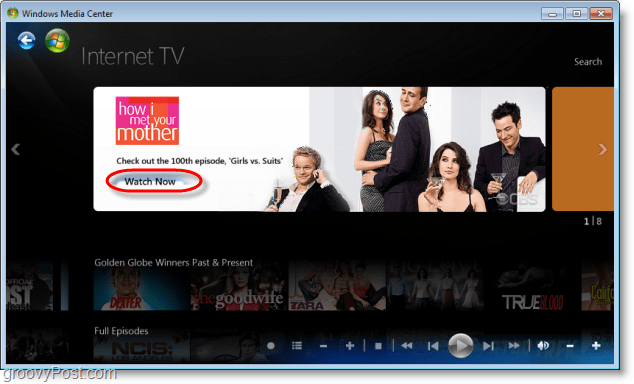
6. Lägga märke till de numrerade listor för att hålla reda på hur många shower du har sett. De cyklar så att det kan bli förvirrande.
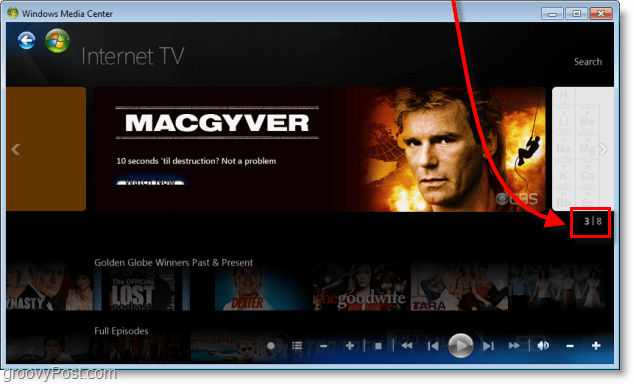
7. Dexter från Golden Globe Winners Past & Present är inte anslutet till grooveDexter. Hitta en show du gillar och Klick Kolla nu.
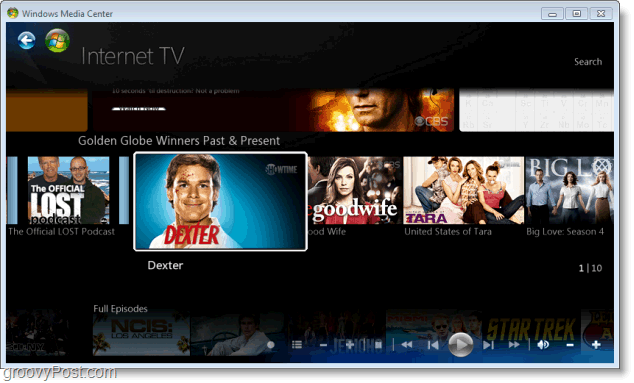
8. Beroende på vilken show du valt kommer navigeringen att variera. Showen CSI Miami är en del av CBS, och därför kommer alla toppnavigeringslänkar bara att visa dig CBS-show. Det här området visar också olika alternativ för hela avsnitt eller bara klipp. Om du vill se hela serien, ledsen, men det finns bara tre avsnitt här. Återigen är gratis-tv inte ett dåligt pris att betala.
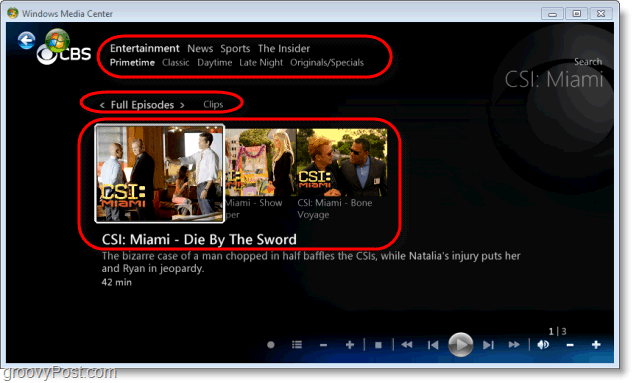
9. Om det är första gången du tittar på Internet-TV på Windows Media Center, måste du utföra en uppdatering. På samma sätt som tidigare, bara Kolla upp de kryssruta och Klick Uppdatering.
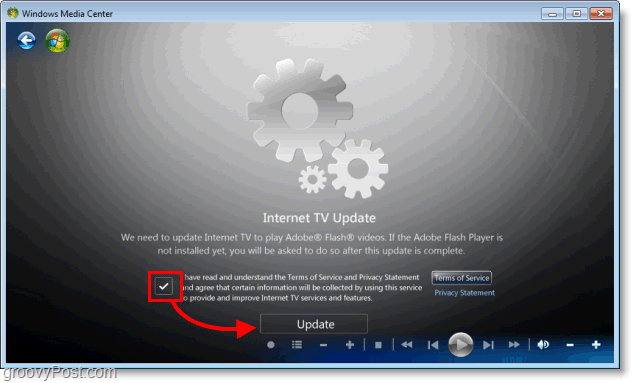
10. Efter de första minuterna av showen ser du din första reklam! Oroa dig inte att dessa reklamfilmer är korta.
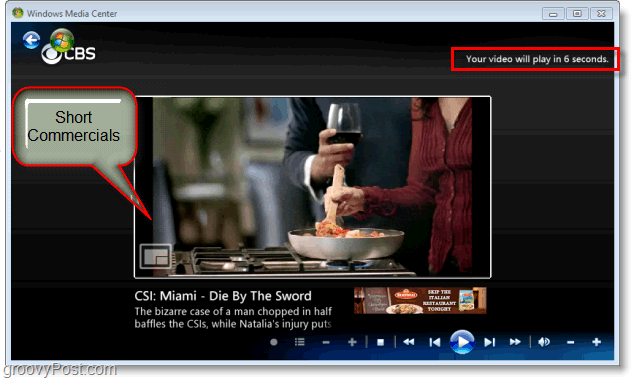
11. Om du KlickPaus eller Sväva över din video, kommer du att se tidslinjen. Du kan hoppa direkt till vilken del av din show du gillar direkt. Lägger TiVo till skam. De små vita vertikala staplarna anger en kommersiell punkt på tidslinjen.
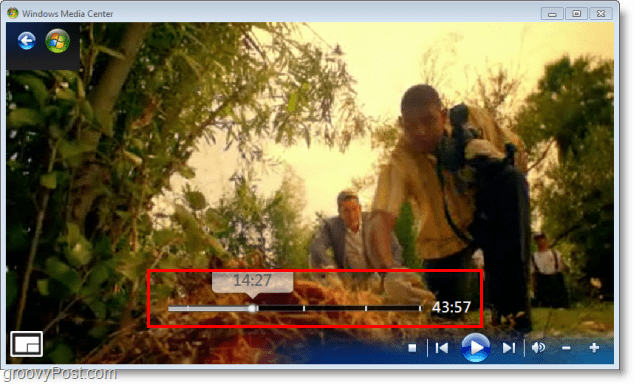
12. Om du vet den exakta showen du letar efter kan du använda Sök och den bör lista alla relaterade videor till din show. Var försiktig eftersom listan vanligtvis kommer att visa många videor om du inte anger specifika sökparametrar till vänster på sökskärmen.
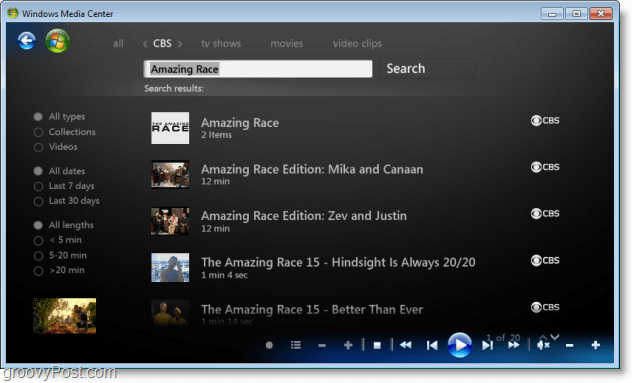
Har du haft en grov upplevelse med Windows Media Center? Vi vill gärna höra din feedback och berättelser nedan. Alternativt känn dig fri att delta i den öppna diskussionen i groovyPost community forum!
